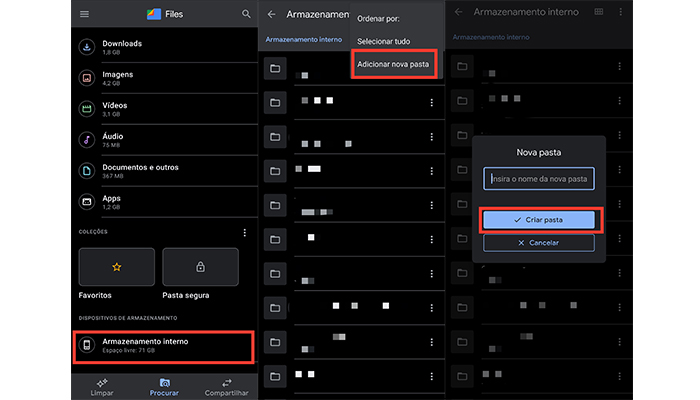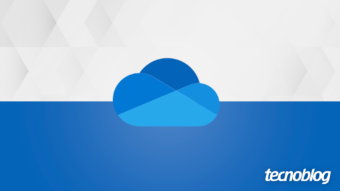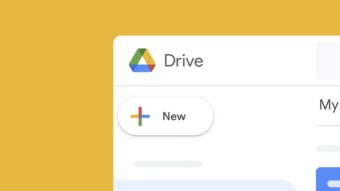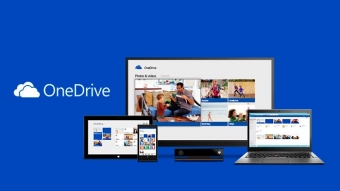Como criar pastas no Android para organizar os apps
Saiba como criar pastas no Android para organizar os apps na tela inicial e manter o sistema operacional visualmente bonito
Quando se tem muitos aplicativos inseridos na tela inicial do Android, fica bem difícil encontrar um determinado app logo de primeira. Felizmente, o sistema operacional móvel do Google permite criar pastas para agrupar itens semelhantes e diminuir a poluição visual, deixando tudo mais bonito. A seguir, vou te mostrar como fazer isso.

Como criar pastas no Android
Em primeiro lugar, é importante ressaltar que esse procedimento pode ser feito em qualquer celular Android, independentemente da fabricante ou interface. Na verdade, a única coisa que pode mudar são as instruções de personalização da pasta.
De maneira geral, o Android permite criar dois tipos de pastas: uma para agrupar apps na tela inicial e outra para armazenar arquivos, como fotos, vídeos e documentos, por exemplo.
Dito isso, siga o passo a passo abaixo para saber como fazer ambos os métodos:
Pasta de apps
- Mantenha pressionado o ícone do aplicativo que deseja agrupar;
- Arraste-o para cima de outro app semelhante;
- Solte o aplicativo para que o sistema crie a pasta automaticamente.
Caso queira renomeá-la, toque nela e depois no nome acima dos apps. Para excluí-la, basta remover os itens que estão dentro.
Pasta de armazenamento
Esse tipo de pasta é extremamente útil para quem tem muitos arquivos armazenados no celular e não quer misturar conteúdos de família, trabalho e amigos, por exemplo. Para realizar o procedimento abaixo, instale o app Files do Google — ele está disponível gratuitamente na Play Store.
- Abra o aplicativo;
- Conceda acesso ao armazenamento do aparelho;
- Desça a página e toque em “Armazenamento interno”;

- Para criar uma nova pasta, toque nos três pontinhos no canto superior direito e depois em “Adicionar nova pasta”;
- Insira um nome e depois toque em “Criar pasta”;
- Entre na pasta que deseja copiar os arquivos;
- Toque nos três pontinhos ao lado do item desejado e depois em “Copiar para”;
- Toque em “Armazenamento interno” e depois selecione a pasta criada anteriormente;
- Toque no botão “Copiar aqui” para finalizar.
Pronto, agora você já sabe como criar pastas no Android, seja para organizar apps ou arquivos.